如何在Mac电脑上添加删除打印机
打印机是日常工作和学习不可缺少的设备,任何一个公司或者工作室都至少配备一台打印机以用来打印合同、文书等重要文件,windows下面安装他们很简单,一般下载驱动就可以完成安装。如果你是苹果电脑用户,也需要连接打印机进行打印,别担心,虽然macOS不像windows那么普及,但是在苹果电脑上添加或删除打印机一样很简单。文本就逐一介绍mac系统下添加删除打印机的几个方法。
如何在macOS上添加打印机
有几种方法可以将打印机添加到您的Mac电脑中,包括:
-通过AirPort
-通过USB连接
-通过网络连接
-使用蓝牙连接
若要在您的苹果电脑上使用打印机,请在”系统偏好设置“中的“打印机和扫描仪”部分进行设置。切记:一定要定期更新macOS系统到最新版本,以支持更多的设备和功能。
通过AirPort连接打印机
默认情况下,苹果操作系统使用AirPrint,这是一种苹果的技术,可以帮助您在不下载或安装驱动程序的情况下,从Mac, iPad, iPhone 或者iPod touch上打印出高质量的输出。
大多数流行的打印机型号都支持AirPrint,其功能包括自动媒体选择、轻松发现和企业级装订等选项。如果您的打印机启用了AirPrint,您可以通过以太网、无线网络或USB连接进行打印。
通过USB连接打印机
如果您有一台USB打印机,您只需要将系统软件更新到最新版本并将打印机连接到您的苹果电脑。一般来说macOS将自动检测到它,并在必要时下载所需的软件。
但是,对于其他打印机,请采取以下步骤将打印机添加到您的Mac :
1。点击左上角的苹果按钮。
2。在菜单中选择App Store。
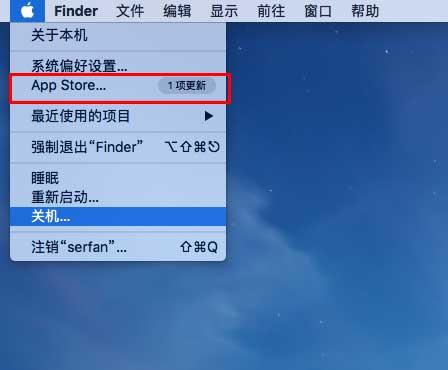
3。单击更新选项卡并安装列出的软件更新。如果没有提示任何更新则说明你的系统已经更新过。注意:跳过此步骤可能会显示一条警告消息,提示您在连接打印机时软件不可用。
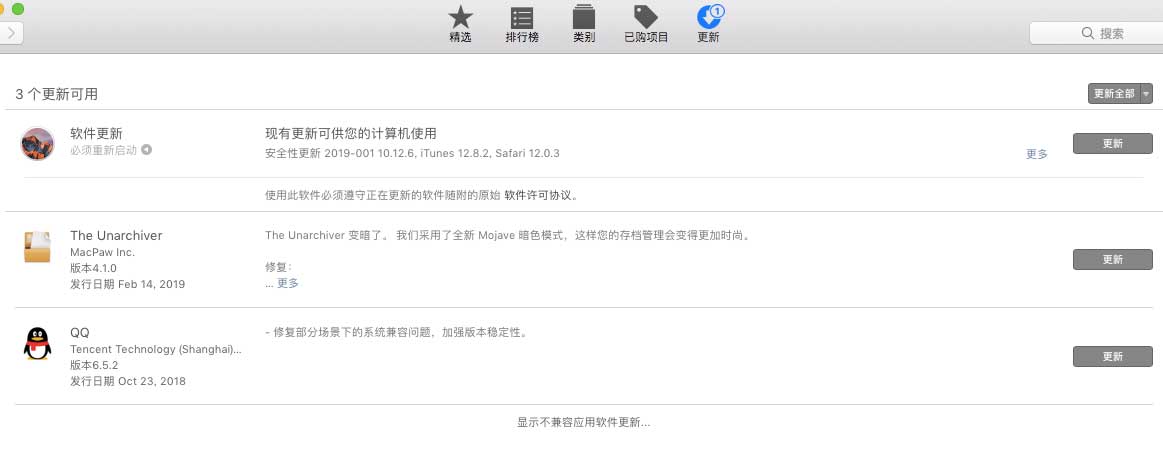
4。将打印机的USB电缆连接到苹果电脑。将弹出一条消息,提示您下载新软件。
5。下载并安装软件,齐活。
通过网络连接打印机
如果你所在的网络有其他电脑共享了打印机,那么可以通过搜索来添加它:
1。点击左上角的苹果按钮。
2。从弹出式菜单中点击“系统偏好设置”。再选择“打印机和扫描仪”。

3。点击左下角的加号,弹出添加界面,此时默认会自动搜索网络上的打印机。可能会需要几分钟时间,请耐心等待。
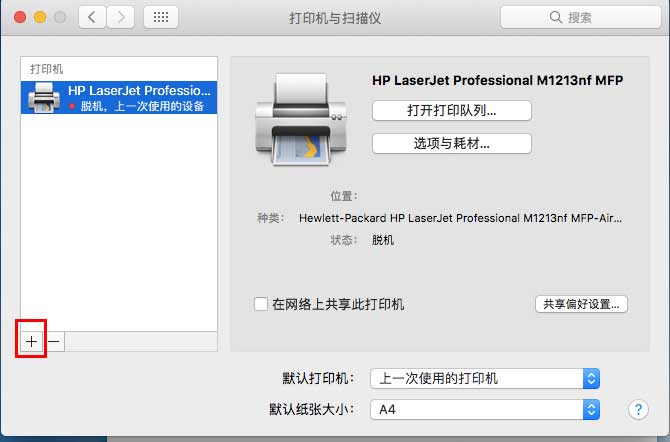
4。在搜索到的列表种选择你想要添加的打印机即可。
注:如果系统提示您下载新软件,请点击下载并安装。
使用IP地址连接到打印机
如果您无法通过网络扫描添加打印机,可以使用它的IP地址将其添加为一台IP打印机。前提是它必须支持打印协议,如AirPort、互联网打印协议(IPP)、线路打印机守护程序(LPD)或惠普直接打印(Socket)等。使用这些协议连接时,某些打印机可能提供有限的功能。识别打印机是否支持网络打印机很简单,一般此类产品都会自带网卡,检查一下打印机是否有网络接口就可以了。
了解网络打印机的IP地址或主机名、打印协议以及打印机软件名称或型号非常重要。如果打印机使用特殊队列,请了解其队列名称。
要使用IP地址添加打印机,请按照下列步骤操作:
1。点击左上角的苹果按钮。
2。从弹出式菜单中点击“系统偏好设置”。再选择“打印机和扫描仪”。
3。点击左下角的加号,弹出添加界面,这次点击“IP”选项卡,此时会提示你输入ip地址等信息,根据打印机的实际情况输入即可。
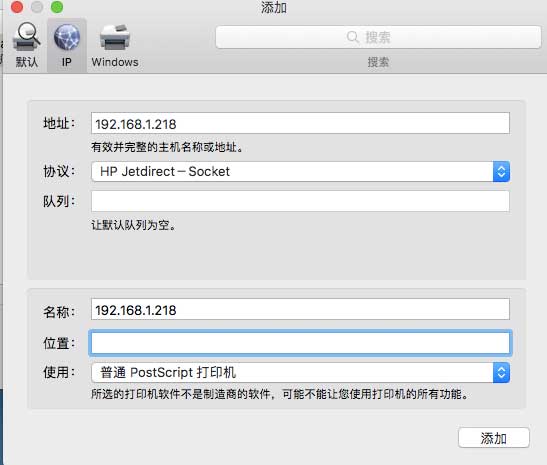
使用蓝牙连接打印机
一般只要不算太旧的mac电脑都内置了蓝牙适配器,你可以通过它连接到支持蓝牙的打印机。
要将蓝牙打印机添加到您的列表中,请执行以下操作:
1。点击左上角的苹果图标,选择“系统偏好设置”,点击“蓝牙”。
2。如果你的打印机支持蓝牙,那么就可以从列表中选择打印机设备,然后单击“配对”。
3。如果设备出现提示,请单击接受。
4。在“系统偏好设置”中点击”打印机和扫描仪“,来添加打印机。
5。点击添加按钮(+)。
6。单击默认。
7。从打印机列表中选择打印机。
8。单击添加。
注意:如果不在列表中,请在搜索栏中键入打印机的名称,然后按返回。如果仍然没有出现,请从设备制造商的站点安装最新的蓝牙驱动程序。
打印机连接后,系统会提示您下载新软件,下载并安装它。
删除打印机
如果不想继续使用打印机,您可以从打印机列表中删除它。请遵循以下步骤:
1。点击左上角的苹果按钮,在弹出的菜单中单击“系统偏好设置”。
3。单击打印机和扫描仪。
4。从列表中选择打印机。
5。单击删除( - )。如果提示确认,请选择删除打印机。
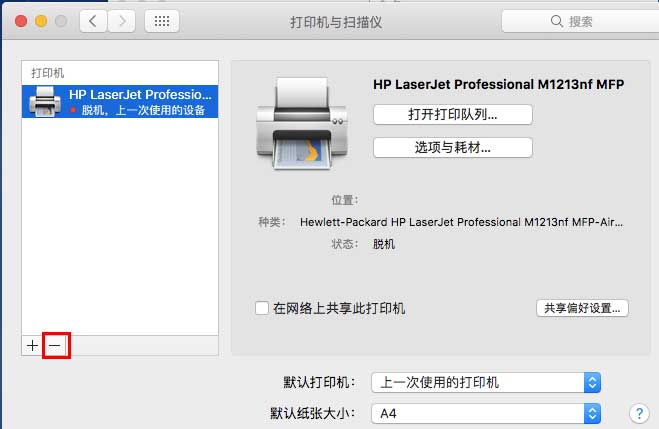
如果您删除的打印机被设置为默认打印机,macOS将选择另一台打印机将其替换为默认打印机。您始终可以从“打印机和扫描仪”偏好设置的弹出式菜单中将不同的打印机设置为默认打印机。








